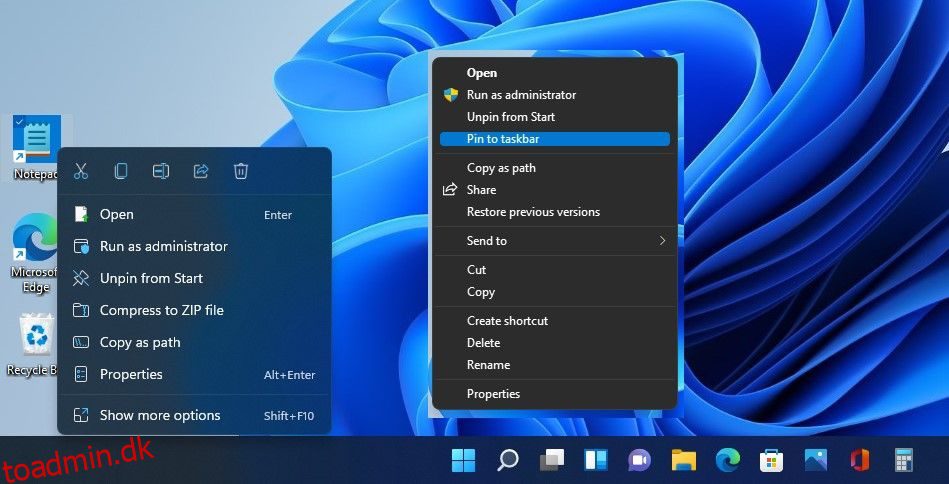Indholdsfortegnelse
Nøgle takeaways
- Windows 11 har en centreret proceslinje med nye animationer og ikoner, men tilpasningsmulighederne er begrænsede.
- Startmenuen i Windows 11 er kontroversiel på grund af fjernelsen af Live Tiles og tilføjelsen af en anbefalet sektion.
- Windows 11 har et forbedret widgets-panel med mere funktionalitet og et nyt design samt forbedrede Snap-layouts til multitasking.
Windows 11 er Microsofts seneste Windows-udgivelse, og med den følger en masse løfter og ændringer fra Microsoft. Fra et friskt, moderne udseende til helt nye funktioner er Windows 11 en hel del anderledes end Windows 10.
Selvom de fleste af disse forskelle er kosmetiske, er der nogle bemærkelsesværdige ændringer, som Microsoft har implementeret i sit nye operativsystem.
Lad os tage et kig på de største forskelle mellem Windows 10 og Windows 11.
Windows 11 har en centreret proceslinje
Første gang du starter Windows 11 op, er det første, du vil bemærke, den centrerede proceslinje. Sammenlignet med den venstreorienterede proceslinje i Windows 10, ligner proceslinjen i Windows 11 mere noget fra macOS.
Bortset fra de positionelle ændringer, har Windows 11 proceslinjen mistet og fået et par vigtige funktioner. For eksempel kan du ikke gøre den højere. I modsætning til Windows 10 kan du heller ikke flytte proceslinjen rundt på skærmen.
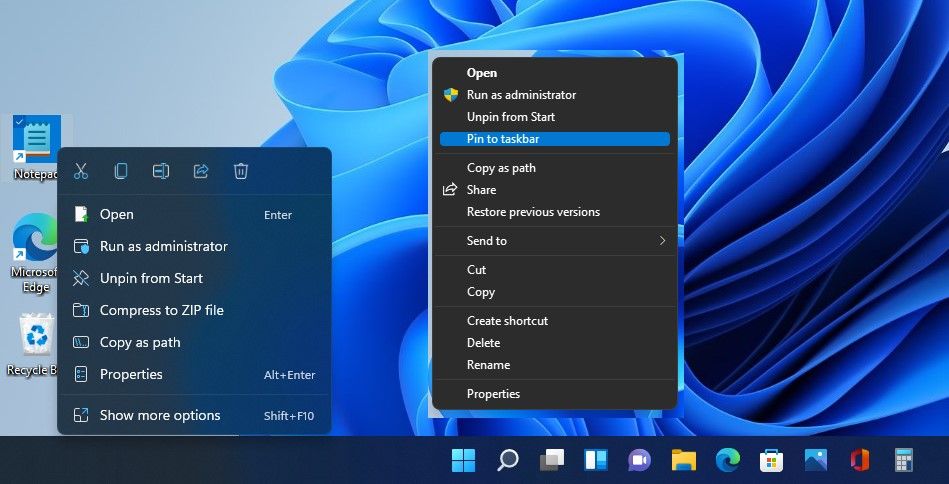
Desuden mister du også muligheden for at gøre proceslinjens ikoner mindre i Windows 11, noget du kunne gøre i Windows 10. Men hvis du vil have startknappen til venstre, kan du tilpasse Windows 11 proceslinjen til at flytte knappen til hvor den er på Windows 10.
Når det er sagt, har Microsoft forsøgt at give proceslinjen en betydelig touchup. Der er nye animationer til at starte, minimere og maksimere apps. Der er også nye ikoner for Søg, Startmenu, Widgets og Chat.
Måske den mest kontroversielle ændring, Start-menuen fra Windows 10 er væk, og Microsoft har erstattet den med en centreret, strippet version uden Live Tiles på Windows 11.
Live Tiles er en stor del af Windows 10 Start-menuen. Da Microsoft fjernede dem fra Windows 11, fik virksomheden en højlydt respons fra begge sider af lejren. Folk, der elskede Live Tiles’ evne til at levere information på et øjeblik, beklagede deres tab. På den anden side roste folk, der aldrig brugte dem, deres fjernelse.
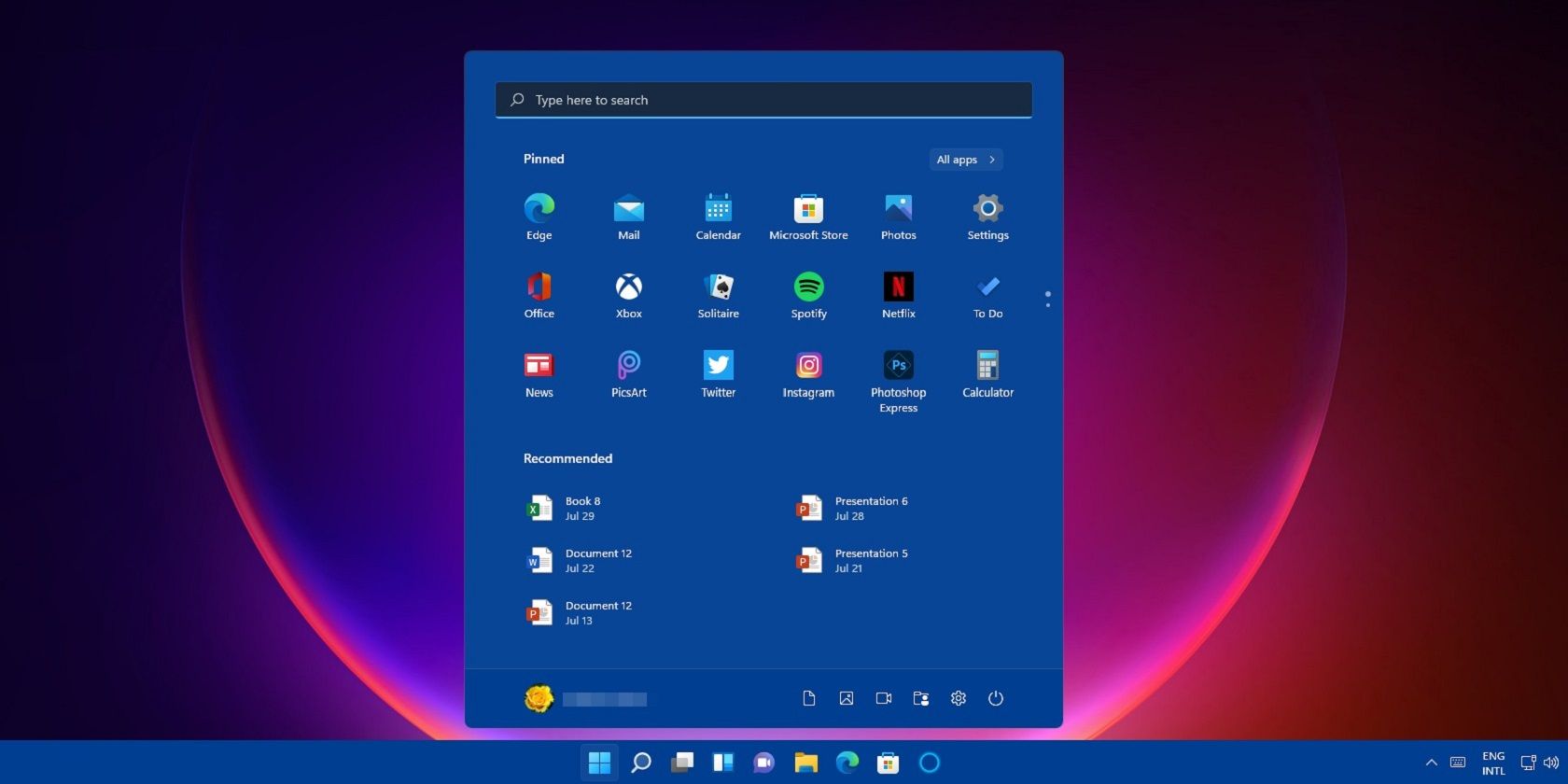
I stedet for Live Tiles har du en fastgjort apps sektion, hvor du kan fastgøre apps for hurtigere adgang. Du kan trykke på knappen Alle apps for at se alle de apps, du har installeret på din pc.
En anden ændring i Windows 11’s startmenu er den nye anbefalede sektion, hvor operativsystemet viser de mest brugte apps og filer. Du kan deaktivere afsnittet Anbefalet inde fra appen Indstillinger, hvis du ikke kan lide det.
Endelig, ligesom Windows 10, beholder Windows 11 Startmenuens søgefunktion. Den eneste forskel er, at søgelinjen nu er placeret øverst i menuen i stedet for nederst.
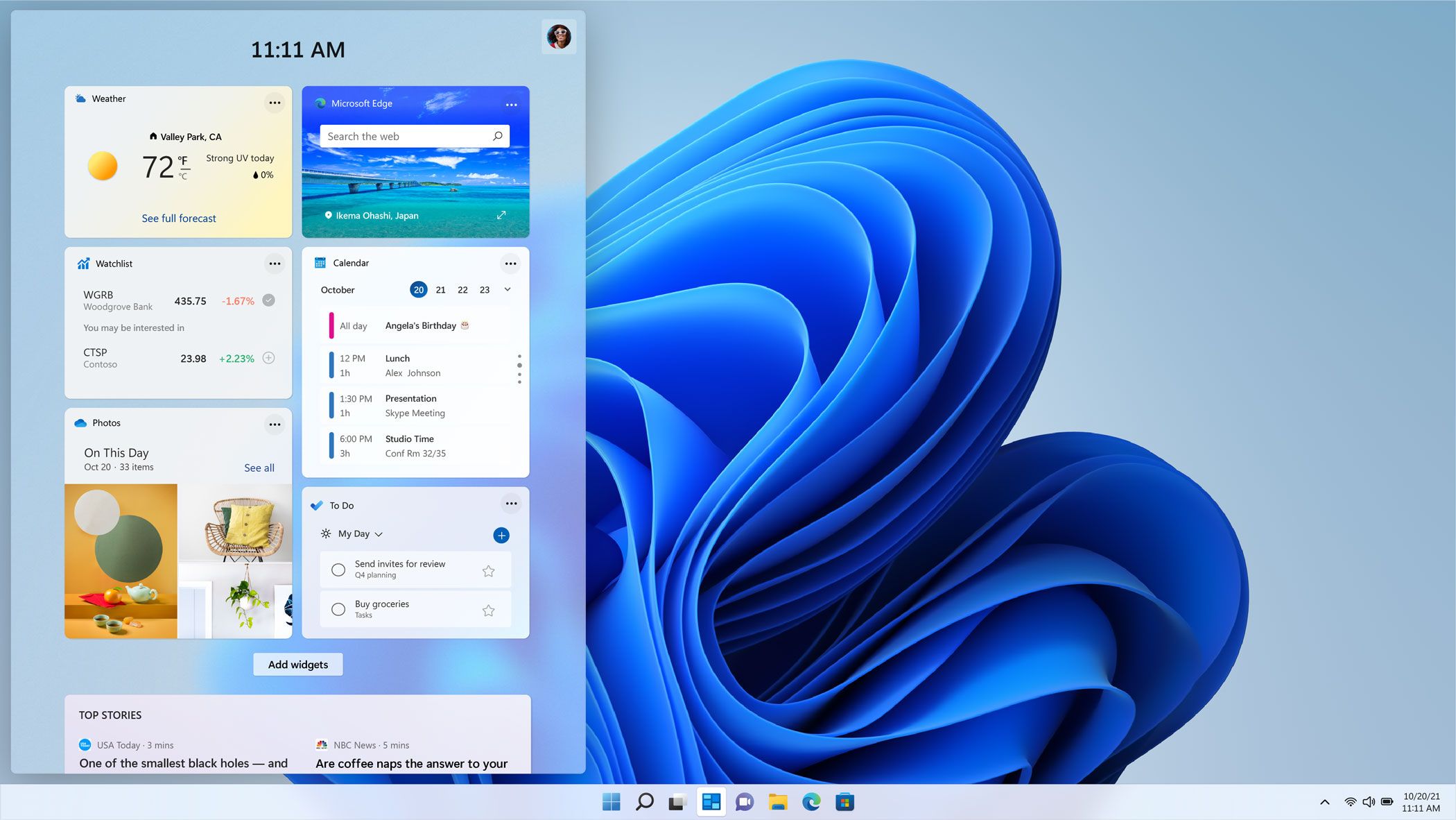
Widgets-panelet i Windows 11 fungerer ligesom Windows 10-versionen, men med nogle ekstra funktioner og et nyt design. I dette panel viser nogle fliser dig nyheder, vejroplysninger, en kalender, huskelister og sportsresultater. Du kan tilpasse layoutet til en vis grad ved at tilføje og fjerne widgets.
Kort sagt viser Widgets-panelet meget mere information end Windows 10’s nyheder og interesser-funktion. Desuden er den meget pænere at se på.
Windows 11 bruger Snap-layouts
Windows 10 giver dig mulighed for at sætte apps på plads ved at trække dem til kanten af skærmen. Men du skal foretage snapping og ændring af størrelsen af appvinduerne manuelt. Windows 11 forenkler processen gennem Snap Layouts.
I Windows 11, hvis du holder musen over knappen Minimer/maksimer, dukker en menu op, der viser de forskellige Snap-layouts. Fra menuen kan du for eksempel vælge at åbne to apps side om side ved at klikke på det relevante layout. Når du har valgt layoutet, kan du vælge de apps, der skal udfylde layoutet.
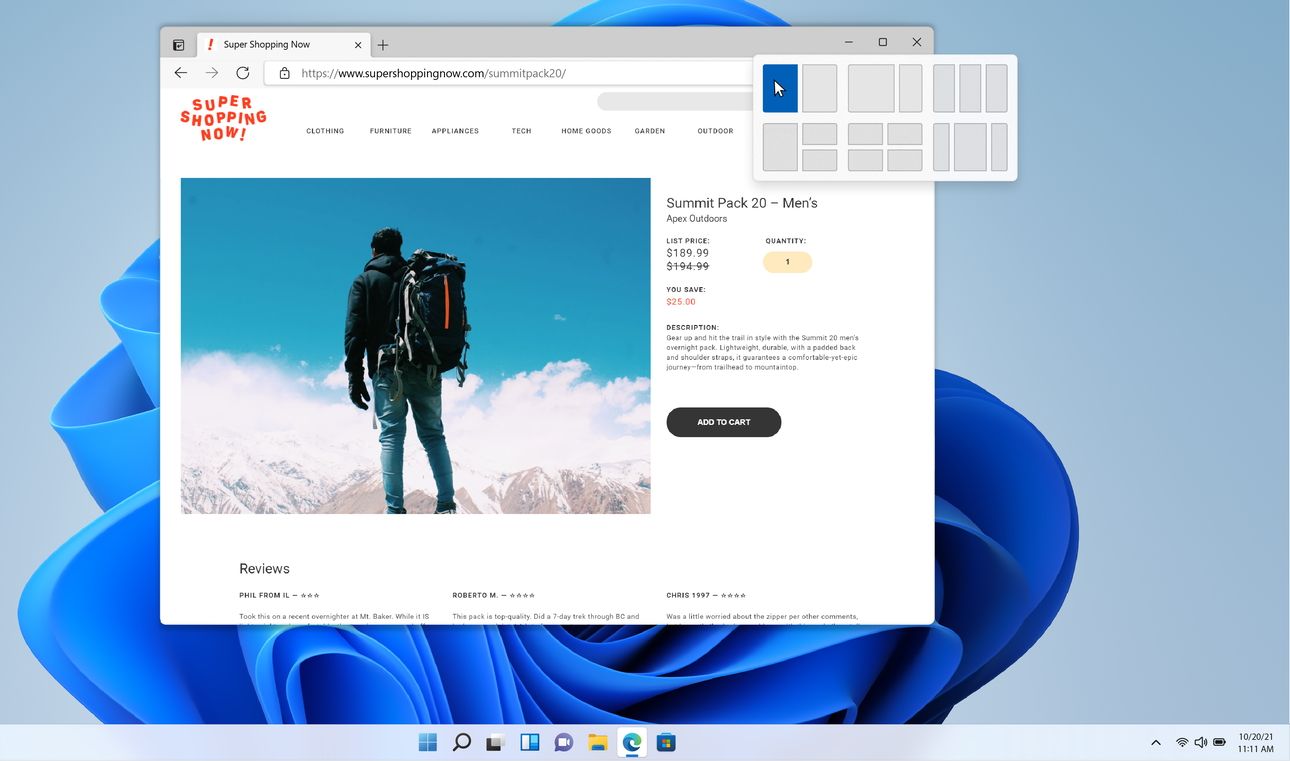
Desuden, efter at have indstillet apps i et layout, kan du minimere/maksimere dem som en gruppe. Gruppelayouterne flyttes også over til eventuelle tilsluttede eksterne skærme.
Hvad er fordele og ulemper ved at opgradere til Windows 11?
Opgradering fra Windows 10 til Windows 11 kan være lidt af et chok. Det er nemt nok at springe, men Windows 11 er et helt andet dyr sammenlignet med sin ældre bror. Sørg derfor for at tjekke fordele og ulemper ved Windows 11 for at lære mere om operativsystemet.
Skal du holde dig til Windows 10 over Windows 11?
Du har måske søgt efter forskellene mellem Windows 10 og Windows 11, fordi du planlægger at opgradere fra førstnævnte til sidstnævnte. Og der er masser af grunde til at vælge Windows 10 frem for Windows 11.
Men før du gør dig klar til at smutte ned og bruge Windows 10 resten af din pc’s liv, bør du huske på, at Microsoft vil skære ned på supporten til Windows 10 i oktober 2025. Efter den dato vil du ikke modtage mere sikkerhed opdateringer, hvilket betyder, at dit system vil være mere modtageligt for cyberangreb.
Hvis du sidder fast på Windows 10, fordi Microsoft har nægtet din pc opgraderingen, så tjek, hvad du skal gøre, hvis du ikke kan opgradere din pc til Windows 11.
Sådan får du Windows 11 til at føles som Windows 10
Hvis du ikke tager springet, fordi du ikke kan holde ud, hvordan Windows 11 ser ud og føles, behøver du ikke nøjes med Windows 10. Der er masser af fan-projekter derude, der forsøger at efterligne Windows 10’s UI på Windows 11, hvilket gør operativsystemet meget mere velkendt og lettere at bruge.
Se, hvordan du får Windows 11 til at ligne Windows 10 for at få flere oplysninger om, hvordan du gør dette. Du kan også bruge Start11 til at bringe funktioner tilbage fra Windows 10, der ikke migrerede til Windows 11; vi dækkede dette praktiske værktøj i de bedste apps til tilpasning af Windows 11.
Windows 11 har meget at gøre for det. OS ser moderne ud med en ren æstetik, et fornyet fokus på touchscreen-baserede enheder, understøttelse af mobilapps og produktivitetsfokuserede funktioner som Snap Layouts. Og selvom det kan være fristende at holde fast i Windows 10, gør dens hurtigt nærmer sig slutdatoen for support plus overfloden af tilgængelige værktøjer til Windows 11 migreringen mere fristende end nogensinde.